Lernen Sie die einfachen Schritte zur Installation von Telegram Messenger auf Ubuntu 22.04 Jammy JellyFish oder 20.04 Focal Fossa Linux Desktop für Chats, Sprachanrufe und vieles mehr …
Wenn Sie mit WhatsApp vertraut sind, benötigt Telegram keine ausführliche Einführung, da es sich um eine ähnliche Art von Anwendung handelt. Ähnlich wie bei WhatsApp können Nutzer Telegram auf ihrem Smartphone installieren und sich mit der Handynummer registrieren, um mit anderen Nutzern von Telegram zu chatten. Sie können Bilder, Videos, Dokumente und Dateien ganz einfach darüber teilen oder herunterladen. Darüber hinaus ist es auch möglich, Video- und Sprachanrufe zu tätigen, Umfragen, Gruppen und Kanäle zu erstellen, um sich miteinander zu verbinden. Telegram ist vor allem wegen letzterer Funktion beliebt.
Eines der beliebten Features, die Telegram beliebt machen, ist das Abonnementsystem für Kanäle, das ähnlich wie YouTube funktioniert:Je nach Interesse können Sie Kanäle in Telegram abonnieren. Wenn der Kanalbetreiber neue Inhalte postet, können Sie dies in der Chat-Übersicht sehen. Benutzer können gepostete Inhalte einfach auswählen und an Familie und Freunde weiterleiten. Dadurch wird deutlich, von welchem Nutzer oder Kanal die Inhalte ursprünglich stammen. So findet man schnell neue Kanäle für die eigenen Interessen. Außerdem bietet es Broadcast-Funktionen wie WhatsApp.
Diejenigen, die ein Fan von Aufklebern sind, werden Telegram lieben. Messenger hat eine unglaubliche Anzahl animierter Sticker, die Sie als Paket herunterladen und mit anderen teilen können. Wenn das nicht ausreicht, können Sie auch nach GIFs suchen.
Schritte zur Installation von Telegram unter Ubuntu 22.04 LTS Linux
#1. Verwendung des APT-Paketmanagers
1. Verwenden Sie den APT-Paketmanager
Das Beste ist, dass wir Telegram wie andere beliebte Anwendungen zur Installation über das Standardpaket-Repository von Ubuntu 22.04 oder 20.04 zur Verfügung haben. Daher ist hier der einzige zu erhaltende Befehl.
sudo apt update
sudo apt install telegram-desktop

Wenn Sie fertig sind, gehen Sie zu Application Launcher und suchen Sie nach der auszuführenden App:
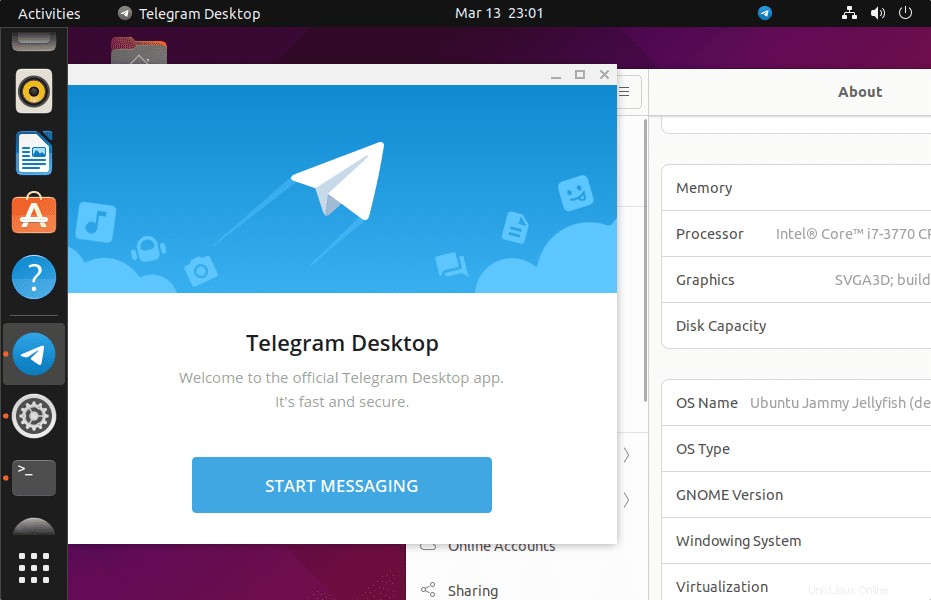
—————————————————————————————————
#2nd Method using Telegram Tar file
2. Laden Sie Telegram für Linux herunter
Wenn Sie den APT-Paketmanager nicht zur Installation von Telegram verwenden möchten, können wir die neueste Binärdatei von der offiziellen Website herunterladen. Um es Ihnen einfacher zu machen, können Sie das Befehlsterminal verwenden, um es zu erhalten, anstatt die offizielle Website zu besuchen.
wget "https://telegram.org/dl/desktop/linux" -O telegram.tar.xz
3. Tar-Datei extrahieren
Sobald sich die Telegram-Archivdatei auf Ihrem System befindet, können wir den Ordner mit der Binärdatei extrahieren, um sie zu installieren. Verwenden Sie einfach den Tar-Befehl:
tar -xvf telegram.tar.xz
Verschieben Sie danach den Ordner an einen Ort, an dem Sie ihn nicht versehentlich löschen können. Beispiel:opt Ordner.
sudo mv Telegram /opt/
4. Installieren Sie Telegram unter Ubuntu 22.04 | 20.04
Jetzt haben wir diese Chat-Anwendungs-Binärdatei, lassen Sie uns sie ausführen, um nicht nur das Telegramm auszuführen, sondern auch eine Anwendungsstarter-Verknüpfung zu erstellen, um die App in Zukunft einfach zu starten.
Wechseln Sie zu /opt
cd /opt/Telegram/
Führen Sie die Binärdatei aus:
./Telegram
Schließen Sie die Anwendung, sobald Sie die Anwendung ausgeführt haben.
Gehen Sie jetzt zum Application Launcher, suchen Sie nach Telegram und Sie haben die Anwendungsverknüpfung, die Sie in Zukunft ausführen können.
————————————————————————————————————
Installationsmethode Nr. 2 mit Snap
5. Telegramm mit Snap einrichten
Snap ist standardmäßig auf Ubuntu 22.04 / 20.04 aktiviert, wir können dasselbe verwenden, um das Telegramm einfach mit nur einem einzigen Befehl zu installieren:
sudo snap install telegram-desktop
—————————————————————————————————
# 3. Methode mit Flatpak
6. Verwenden Sie Flatpak
Wenn Sie keine der oben genannten Methoden verwenden möchten, können wir uns für Flatpak entscheiden. Flatpak ist jedoch, wie Snap, standardmäßig auch nicht auf unserem System vorhanden. Daher müssen wir es manuell installieren.
sudo apt install flatpak
flatpak remote-add --if-not-exists flathub https://flathub.org/repo/flathub.flatpakrepo
sudo reboot
Telegram installieren
flatpak install flathub org.telegram.desktop
7. So aktualisieren Sie das Telegramm in Ubuntu 22.04 | 20.04
Nun, hier haben wir vier Methoden gezeigt, um diese Online-Messaging-Anwendung zu installieren, also wählen Sie je nach verwendeter Methode die eine aus.
# Die die APT verwendet haben können einfach den Systemaktualisierungsbefehl verwenden:
sudo apt update && sudo apt upgrade
# Für die Sekunde Methode mit Telegram binär :
cd opt/Telegram
sudo ./Updater
Der obige Befehl führt den Telegram Updater aus, um die neueste verfügbare Version herunterzuladen und zu installieren.
#Für die dritte Methode – Snap
Diejenigen, die die Snap-Methode befolgt haben, um diese Anwendung zu installieren, können sie ausführen:
sudo snap refresh telegram-desktop
#Für das vierte Methoden-Flatpak
Nun, die letzte Methode, die wir besprochen haben, ist das Flatpak. Wenn Sie sich dafür entschieden haben, verwenden Sie den Befehl, um Ihre Anwendung zu aktualisieren:
flatpak update
8. Deinstallieren oder entfernen
Wenn Ihnen die App nicht gefällt oder Sie Telegram aus irgendeinem Grund von Ihrem Ubuntu 22.04 oder 20.04 deinstallieren möchten, folgen Sie den folgenden Befehlen:
Für die Apt-Methode:
sudo apt remove telegram-desktop
Für die Binärmethode:
sudo rm -r /opt/Telegram
sudo rm /usr/share/applications/telegramdesktop.desktop
Für Snap:
sudo snap remove telegram-desktop
Für Flatpak:
flatpak remove org.telegram.desktop
Endnotizen:
Dies waren ein paar einfache Methoden, um Telegram unter Ubuntu 22.04 oder 20.04 zu installieren und zu deinstallieren, die Methode Ihrer Wahl auszuwählen und mit dem Chatten auf Ihrem Linux-PC zu beginnen.